» ?アドレス帳のインポートについて教えて下さい。
下記をご参照ください。
http://貴方のドメイン名/webmail/ にアクセスしてください。
※1 の ユーザID というフィールドにはWebMailを利用したいユーザ名を入力し、
※2 の パスワード というフィールドにはユーザIDに入力したユーザに対するパスワードを入力します。
※1 と ※2 の入力が完了したら『ログイン』ボタンをクリックします。
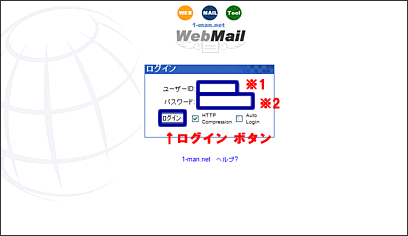
ログインすると下記のようなページが表示されます。
左上の『アドレス帳』ボタンをクリックします。
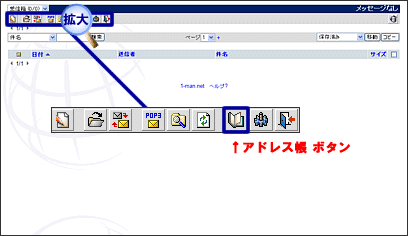
『アドレス帳』をクリックすると下記のようなページが表示されます。
『アドレス帳情報の取り込み(インポート)』ボタンをクリックします。

『アドレス情報の書き出し(インポート)』をクリックすると下記のようなページが表示されます。
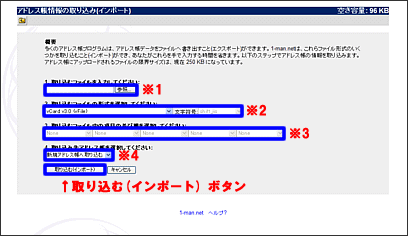
※1 の参照ボタンよりインポートするファイル(ローカルに保存されているファイル)を選択します。
※2 より取り込むファイルの形式を選択してください。
CSV、TABファイルをインポートする場合は文字符号も選択してください。
インポート可能なファイル形式は下記のとおりです。
・CSV(Comma Separated Value)
コンマ区切りのCSVファイル
・CSV(first line contains field names)
最初の列にフィールド名を含んでいるCSVファイル
・Tab Delimited File
タブ区切りのTABファイル
・Tab Delimited File(first line contains field names)
最初の列にフィールド名を含んでいるTABファイル
・VCard v2.1(vFile)
バージョン2.1のvcfファイル
・VCard v3.0(vFile)-
バージョン3.0のvcfファイル
※3 は ※2 の取り込むファイルの形式で[CSV(Comma Separated Value)]
もしくは[Tab Delimited File]を選択した場合にのみ利用します。
インポートするCSVファイル、もしくはTABファイルに記入されている項目の順番をこの※3 で設定します。
例えばインポートするCSVファイルをテキストエディタで見ると
【Dr,Yamamoto,Taro,Jr,sample@sample.net】といった順に並んでいたとすると
※3 は左から【Prefix】【First】【Last】【Suffix】【Eメールアドレス】を選択します。
インポートするファイルによって異なりますのでインポートされたいファイルに合わせて設定してください。
※4 はどのアドレス帳に取り込むかを選択します。
【新規アドレス帳へ取り込む】を選択するとインポートするファイル名のアドレス帳が自動的に作成されます。
※1?※4 の選択、入力が完了したら『取り込む(インポート)』ボタンをクリックします。
Posted in: WEBMAILについて
お支払い方法
ジャパンネット銀行からのお振込や、クレジット決済にてお支払い頂きますと土日祭日のサーバー設定、ドメイン取得が可能です。是非、ご利用ください。














